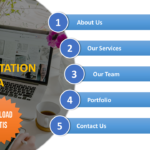Pada tulisan kali ini kita akan membahas cara membuat PowerPoint yang menarik. Slide PowerPoint adalah alat bantu visual dalam presentasi. Meski sebagai alat bantu, tidak berarti kita sebagai presenter bisa membuatnya sekadar saja atau asal copy-paste dari dokumen word atau pdf.
Slide PowerPoint dalam sebuah presentasi bisa menjadi sarana yang ampuh untuk meningkatkan dampak atau pengaruh terhadap audiens. Penggunaan kata dan visual yang sesuai bisa menguatkan pesan yang ingin disampaikan dan membuat presentasi Anda menarik bagi audiens.
Pentingnya alat bantu visual dalam presentasi
Menurut sebuah studi, audiens yang hanya mendengar akan mengingat sekitar 10% informasi yang disampaikan setelah 3 hari. Yang melihat visual saja akan mengingat sekitar 35% informasi. Sedangkan yang mendengar dan melihat visual akan mengingat sekitar 65% informasi.
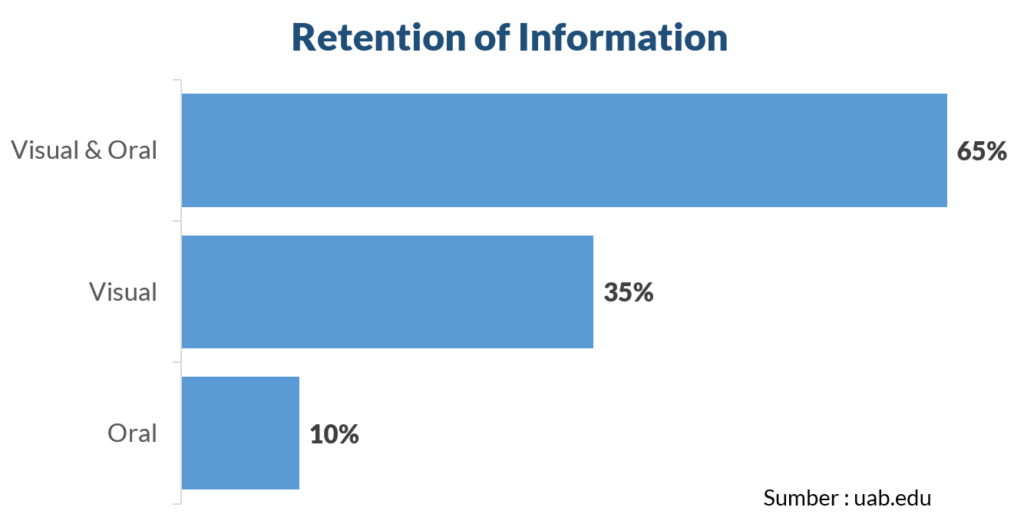
Jadi, kalau Anda ingin audiens mengingat lebih lama informasi atau pesan yang disampaikan dalam presentasi, kombinasikan dengan visual. Salah satunya yang bisa dan banyak digunakan adalah PowerPoint. Tapi bukan yang asal copy-paste ya, melainkan yang menarik.
Tips Membuat PowerPoint yang Menarik
Membuat slide presentasi PowerPoint dengan visual yang efektif dan menarik memerlukan waktu dan kreativitas. Berikut beberapa tips yang bisa Anda lakukan:
- Tetaplah simpel
Buatlah slide Anda sesimpel mungkin, jangan ribet. Usahakan satu slide berisi satu poin utama.
Jangan memasukkan beberapa paragraf tulisan dalam satu slide. Karena audiens akan sibuk membaca slide Anda. Jika audiens bisa membaca semuanya, Anda akan kehilangan perhatian, buat apa Anda bicara.
Tulislah poin pentingnya saja, penjabarannya biar Anda saja yang tahu. Dengan demikian audiens akan tetap menaruh perhatian pada Anda.
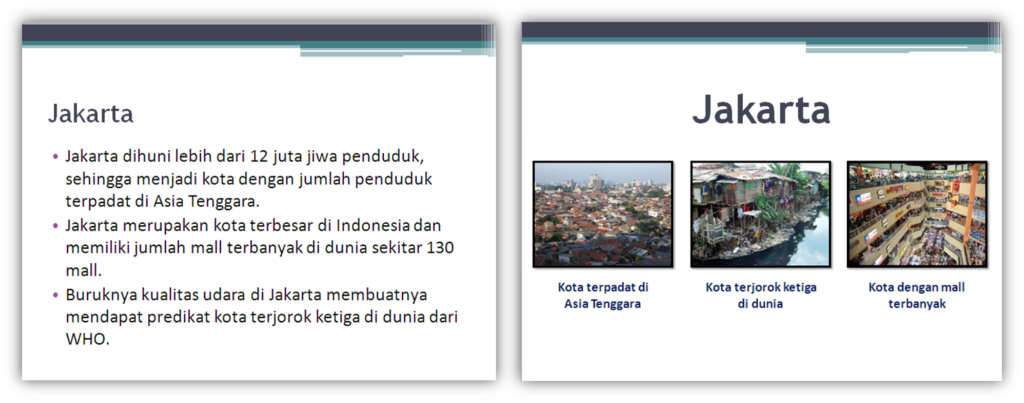
- Gunakan gambar atau foto untuk menekankan makna
Gunakan gambar atau foto dengan resolusi yang memadai untuk mendukung informasi yang sedang Anda sampaikan.
Anda bisa menggunakan koleksi pribadi atau kantor. Bisa juga menggunakan foto dengan lisensi creative common yang bisa didownload dari internet. Atau bisa juga membeli foto jika memiliki dana.
Yang perlu diperhatikan saat menggunakan foto dalam slide PowerPoint:
- Gunakan resolusi yang memadai agar tidak pecah saat diperbesar.
- Tampilkan secara proporsinal. Jangan ditarik salah satu ujung foto sehingga nampak memanjang atau melebar.
- Gunakan foto yang sesuai atau berhubungan dengan topik slide.


- Ganti bullet-point dengan icon
Anda mungkin sering menampilkan bullet-poin dalam slide presentasi, seperti contoh berikut:
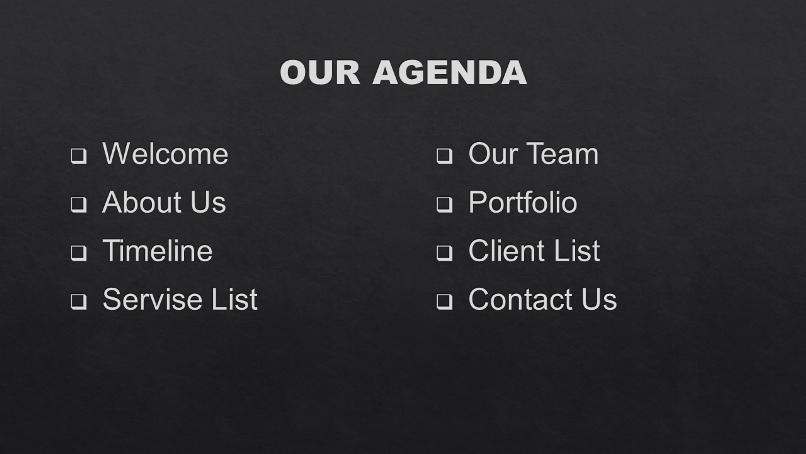
Anda bisa membuatnya tampil lebih menarik dengan mengganti bullet-point menggunakan icon. Di PowerPoint versi terbaru sudah tersedia banyak pilihan icon. Saya belum pernah coba, tapi begitu kata kawan-kawan yang telah menggunakannya.
Kalau Anda masih menggunakan PowerPoint 2016 ke bawah, jangan khawatir. Anda bisa menggunakan jenis huruf yang berisikan icon untuk membuatnya. Salah satu yang sering saya gunakan adalah Sosa font. Kalau belum punya, silakan download dan install di komputer Anda.
Menggunakan icon, Anda bisa mengubah slide di atas menjadi seperti di bawah ini:
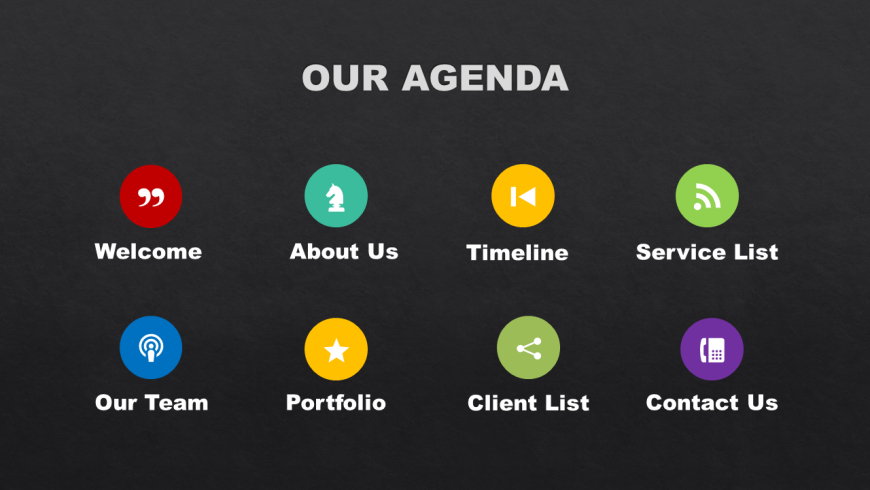
- Gunakan diagram
Diagram adalah representasi skematik terhadap sesuatu. Jadi pada dasarnya, informasi apapun bisa kita tampilkan dalam slide menggunakan diagram.
Salah satu slide yang kadang hanya ditampilkan menggunakan list atau bullet-point adalah timeline perusahaan atau titik penting dalam perjalanan perusahaan.
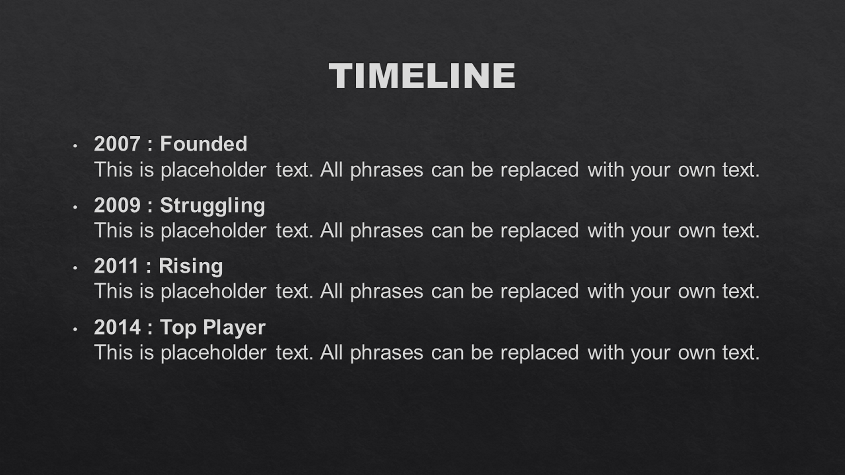
Anda bisa mengubah tampilan slide di atas menjadi lebih keren menggunakan SmartArt atau shape. Alat SmartArt dapat Anda temukan di tab Insert >> Illustration >> SmartArt. Demikian halnya dengan tool shape.
Dengan SmartArt, Anda tinggal memilih desain yang sesuai dengan timeline yang ingin Anda tampilkan. Sedangkan tool shape memerlukan keterampilan tambahan untuk membuat desain yang diinginkan.
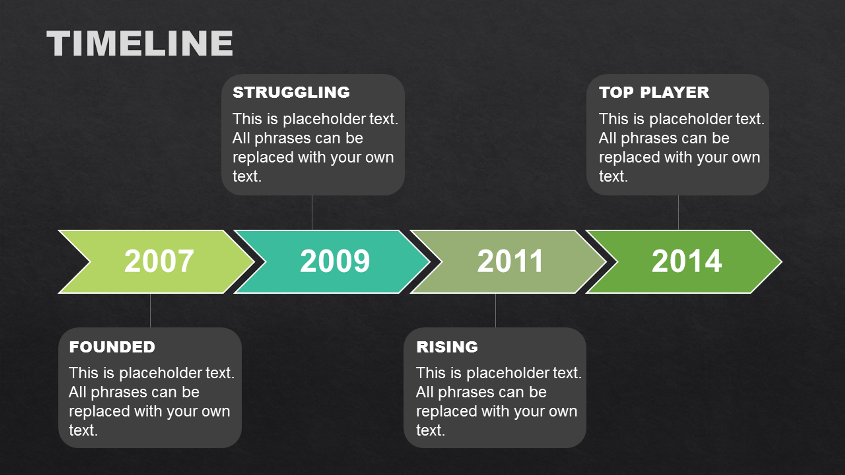
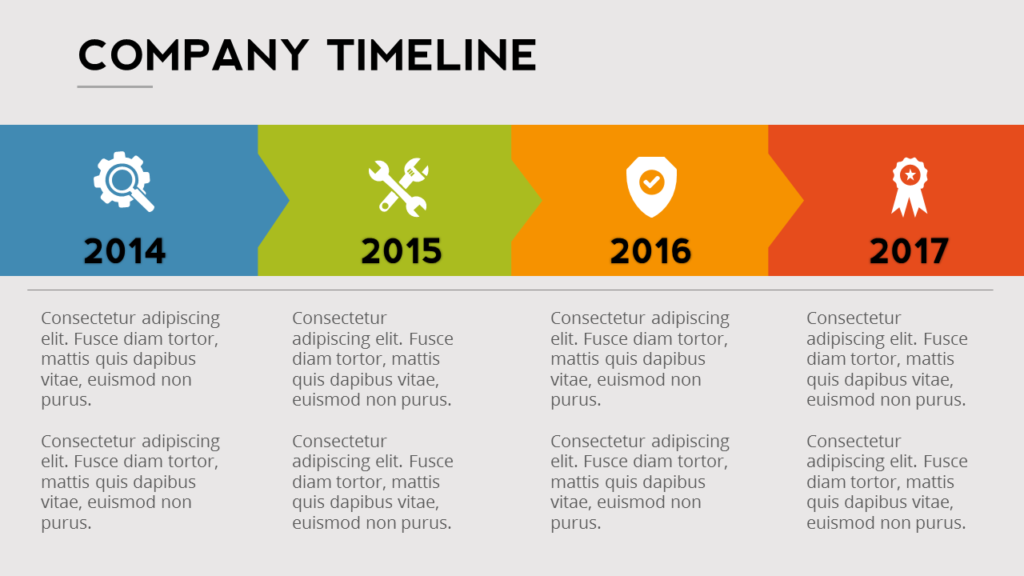
Contoh slide lainnya yang bisa ditampilkan menggunakan diagram adalah service process. Misalnya proses servis kita ada empat, yaitu research, copy, design, dan slide.
Sebenarnya, dalam SmartArt sudah tersedia banyak pilihan diagram. Tapi, bisa juga dibuat menggunakan Chart atau Shape.
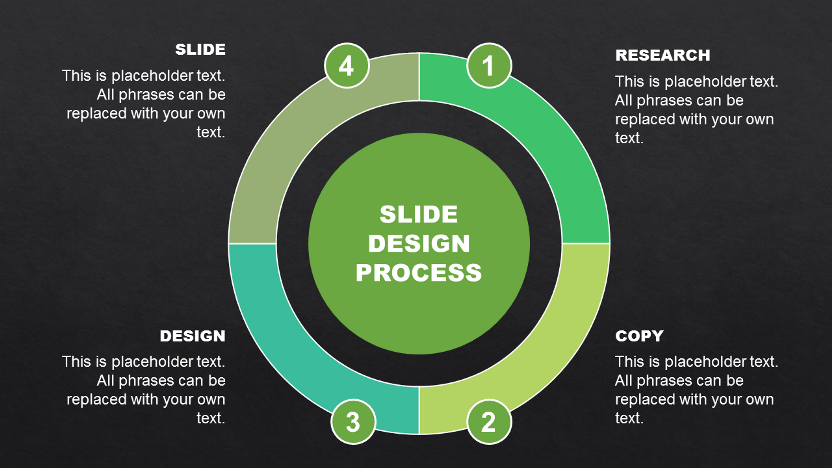
Cara membuat PowerPoint yang menarik untuk presentasi Anda
Setelah tips-tips di atas dan ditambah dengan prinsip desain slide yang saya ulas sebelumnya, saatnya melihat aplikasinya dalam slide presentasi.
Berikut ini cara membuat slide yang sering digunakan dalam presentasi tampil lebih menarik.
Slide judul
Slide judul adalah kesempatan pertama Anda menarik perhatian audiens melalui slide. Jika slide pertama ini dibuat seadanya, apa kira-kira yang akan muncul di benak audiens Anda?
Atau jika Anda memposisikan diri sebagai audiens dan menemukan slide pertama seadanya. Apa yang akan Anda pikirkan?
“Yah… bakal membosankan nih.”
Mungkin itu yang pertama terpikirkan.
Untuk menghindari itu terjadi, berikut ini 5 cara membuat slide judul yang menarik. Nah, anggaplah tampilan slide sebelumnya seperti di bawah ini.
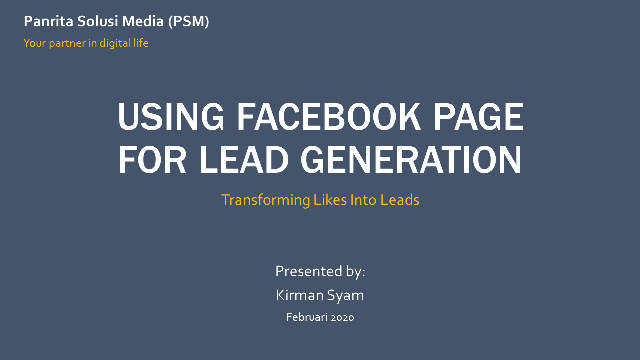
Bagaimana cara membuatnya lebih menarik?
1. Mengkreasikan garis lengkung
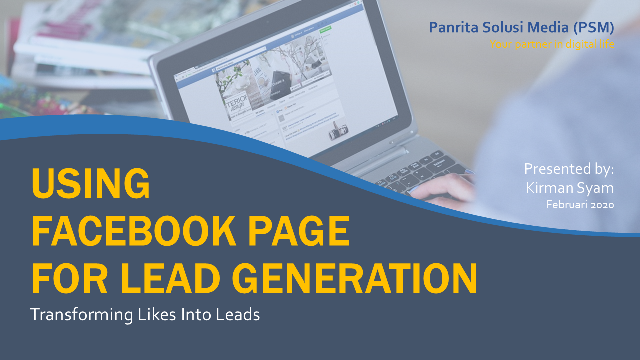
Dengan sedikit perubahan dari sebelumnya, maka tampilannya jadi lebih menarik. Slide di atas dibuat menggunakan tool >> drawing >> flowchart:document dan ditambah gambar sebagai latar belakang.
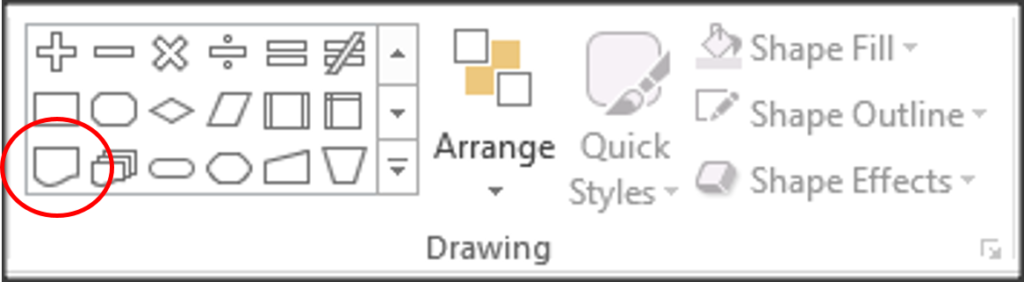
2. Menggunakan efek kertas sobek
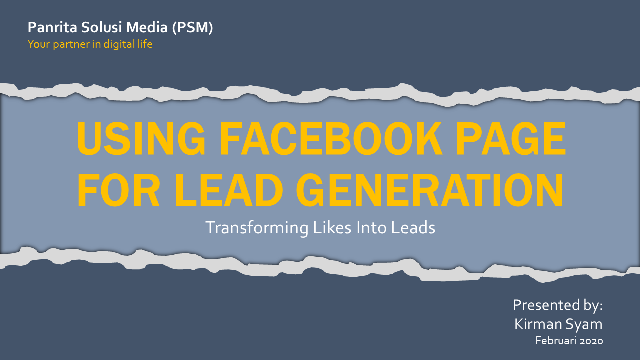
Slide di atas dibuat menggunakan tool >> drawing >> freeform.
Caranya dengan membuat dua segiempat dengan ukuran yang sedikit berbeda menggunakan freeform yang ditarik secara tidak beraturan. Segiempat bagian dalam kemudian diberi efek >> shadow >> inside center.
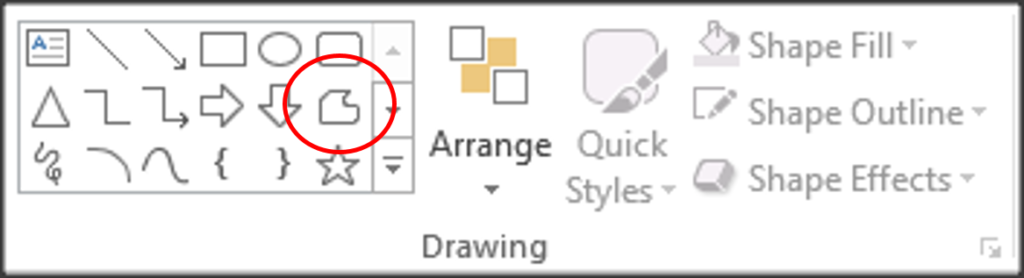
3. Berkreasi dengan stik es krim (popsicle stick)
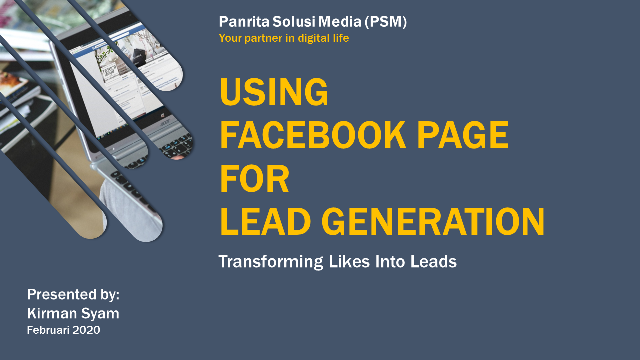
Tahu stik es krim kan?
Itu lho yang ujung-ujungnya membulat.
Nah, itu bisa dikreasikan dalam slide judul. Tapi, hanya bentuknya saja ya. Itu pun tidak utuh, kita pakai separuhnya saja.
Cara membuatnya sudah pernah saya tulis di >> cara membuat slide judul dengan popsicle stick
4. Menggunakan elemen gambar
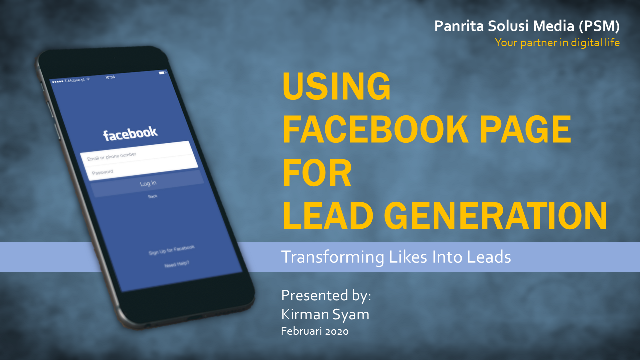
Yang dimaksud elemen gambar dari slide di atas adalah ponsel. Ponsel yang kebetulan lagi buka facebook, jadi berhubungan dengan judul presentasinya.
Bagaimana menghapus latar ponselnya?
Di PowerPoint sudah disediakan alatnya, di tab Format >> remove background.
5. Menggunakan gambar sebagai latar
Kalau tidak ingin repot menghapus latar gambar, bisa juga menggunakan gambar secara utuh. Yang penting gambar yang digunakan berhubungan dengan judul presentasinya.
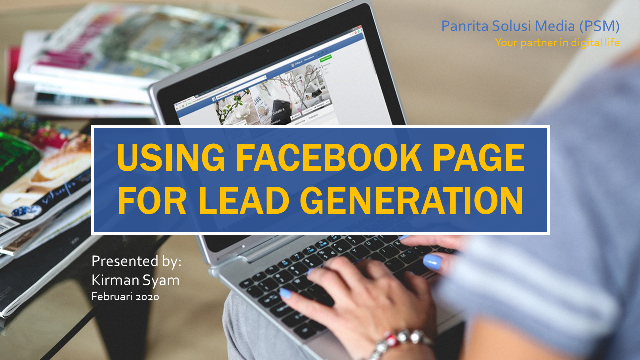
Slide Agenda Presentasi
Berikut ini beberapa cara membuat slide agenda presentasi yang menarik.
1. Menggunakan gambar dan ikon
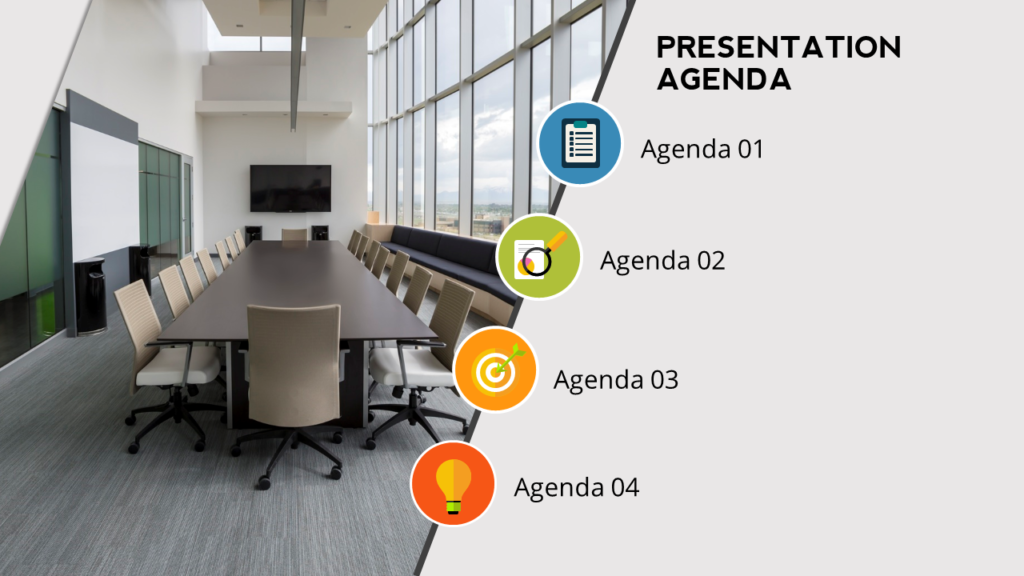
Gambar dalam slide di atas dibentuk sedemikian rupa dengan bantuan shape dan tool merge shape.
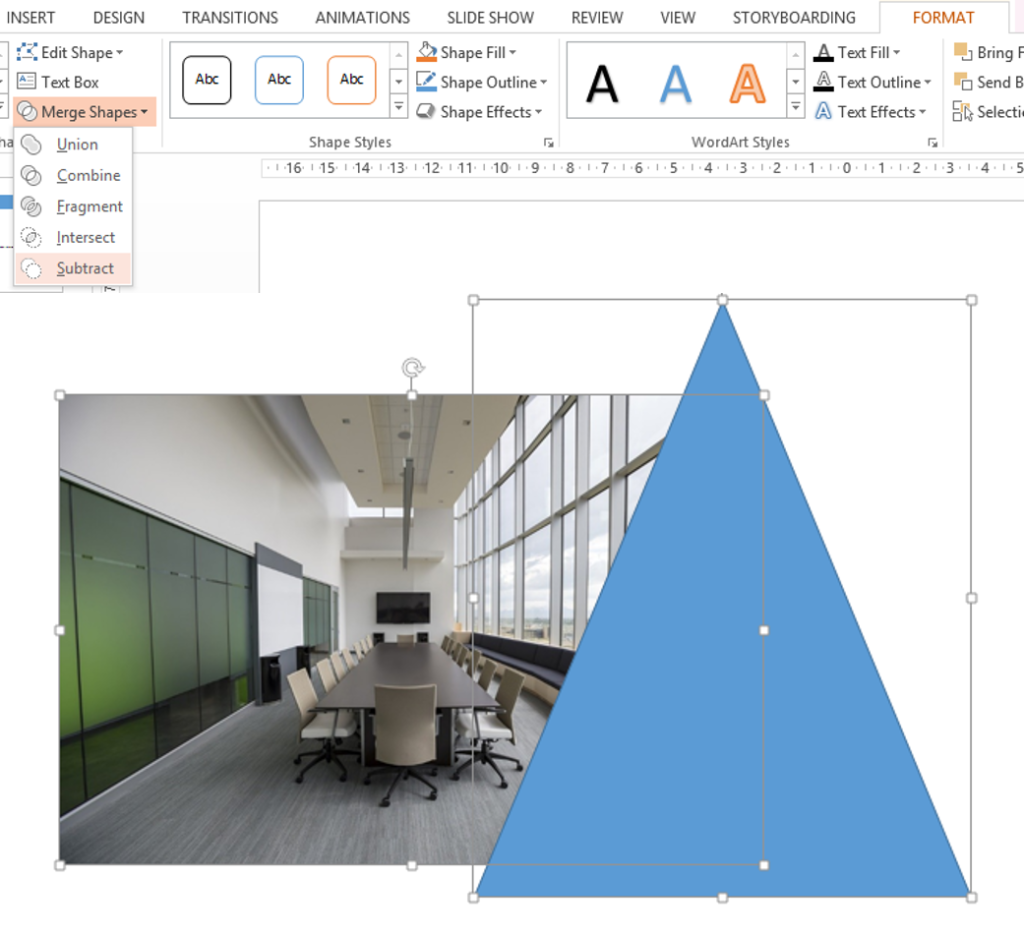
2. Menggunakan shape, gambar, dan ikon
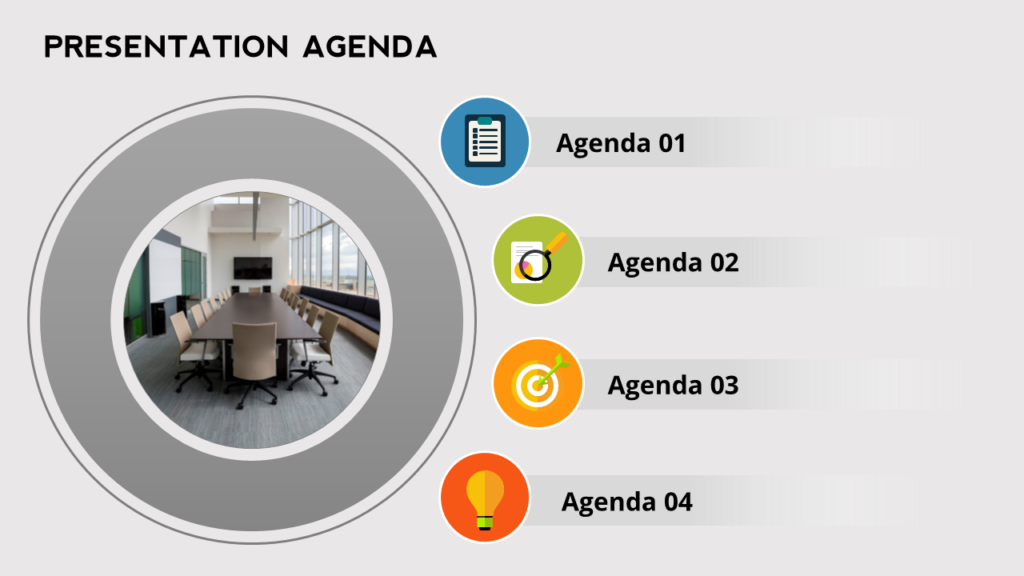
Gambar dalam lingkaran bisa dibuat menggunakan Format Picture >> Shape Option >> Fill >> Picture and Texture Fill.
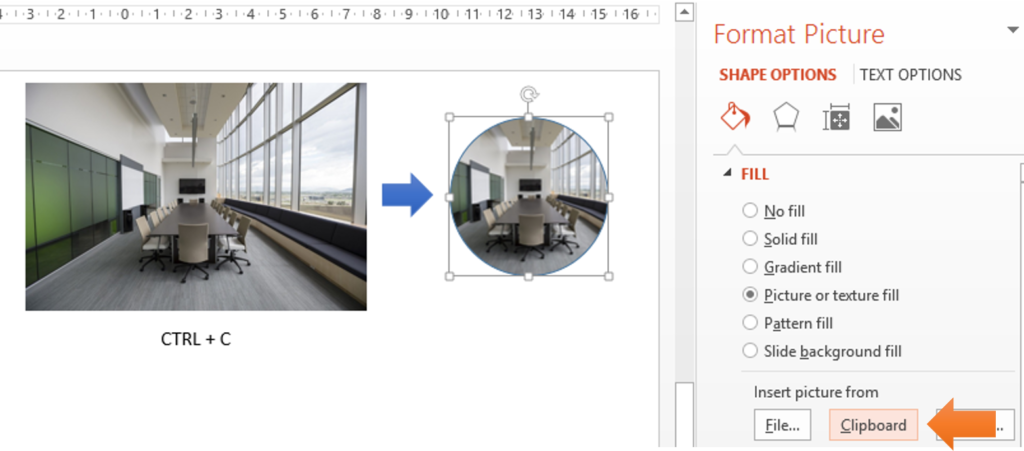
About Us
Dalam slide ini biasanya ditampilkan sepintas tentang perusahaan. Hindari slide yang sekadar menampilkan paragraf teks. Berikut beberapa cara membuatnya lebih menarik menggunakan tool yang ada dalam PowerPoint.
1. Menggunakan bentuk stik es krim dan fill gambar

Cara mengisi gambar ke dalam shape sudah saya jelaskan di atas.
2. Menggunakan bentuk hexagon dan fill gambar
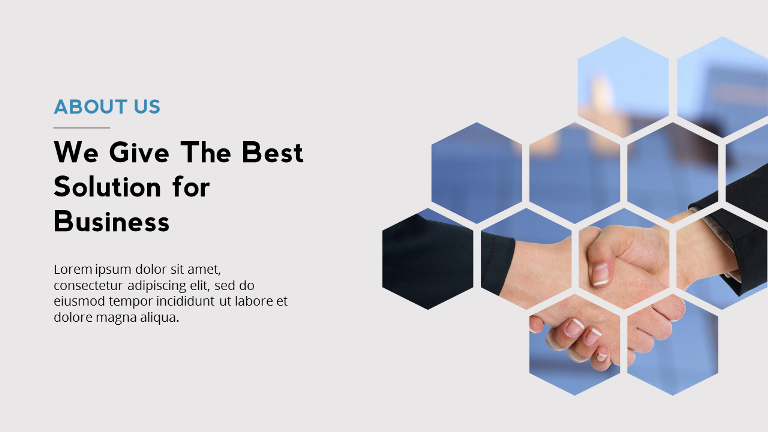
3. Menggunakan bentuk segiempat dan fill gambar
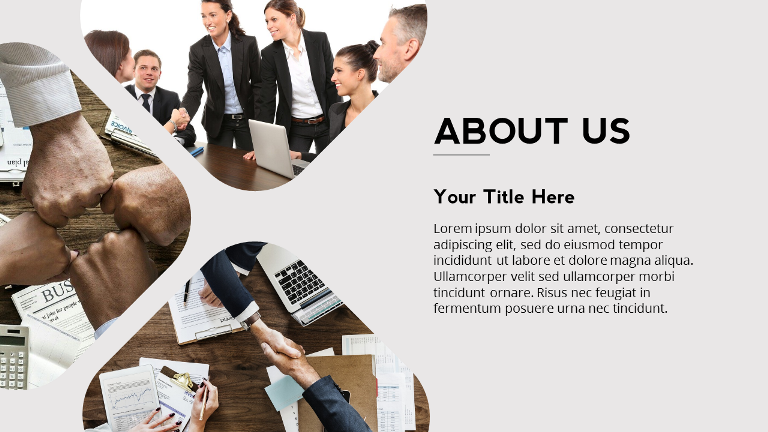
Our Team
Slide ini menampilkan siapa saja yang tergabung dalam tim. Anda bisa membuatnya menarik dengan beberapa cara berikut:
1. Menggunakan lingkaran dan foto
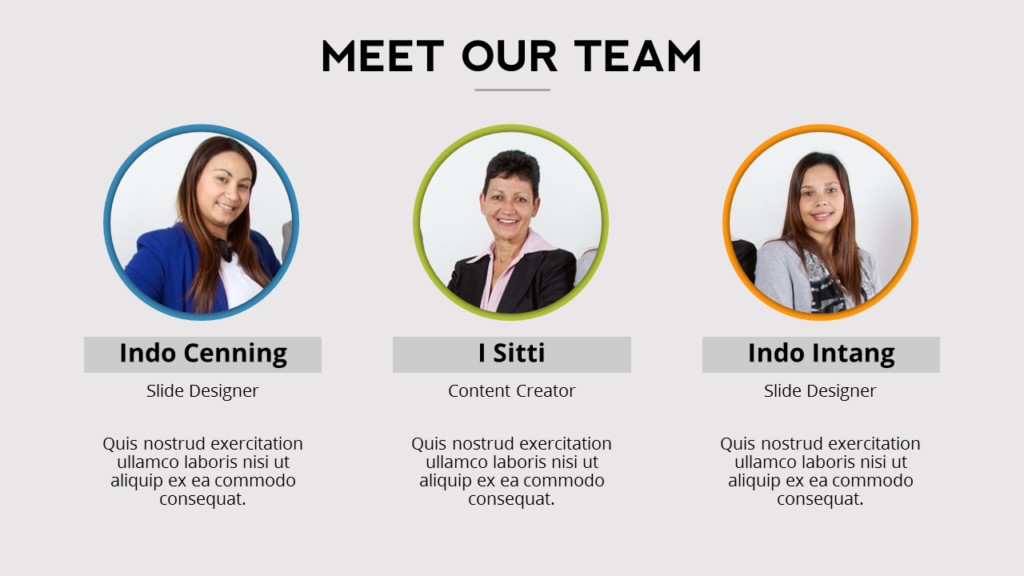
2. Menggunakan segiempat dan foto

3. Menggunakan pentagon dan foto
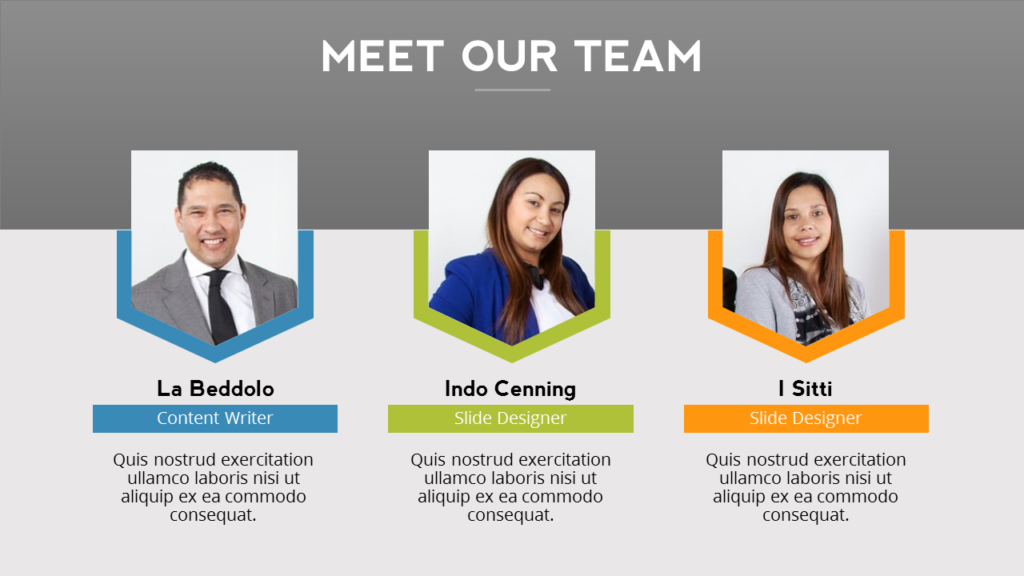
About Me
Anda dapat menampilkan informasi lebih detail tentang masing-masing anggota tim dalam slide ini. Anda dapat menampilkannya lebih keren dengan beberapa cara berikut:
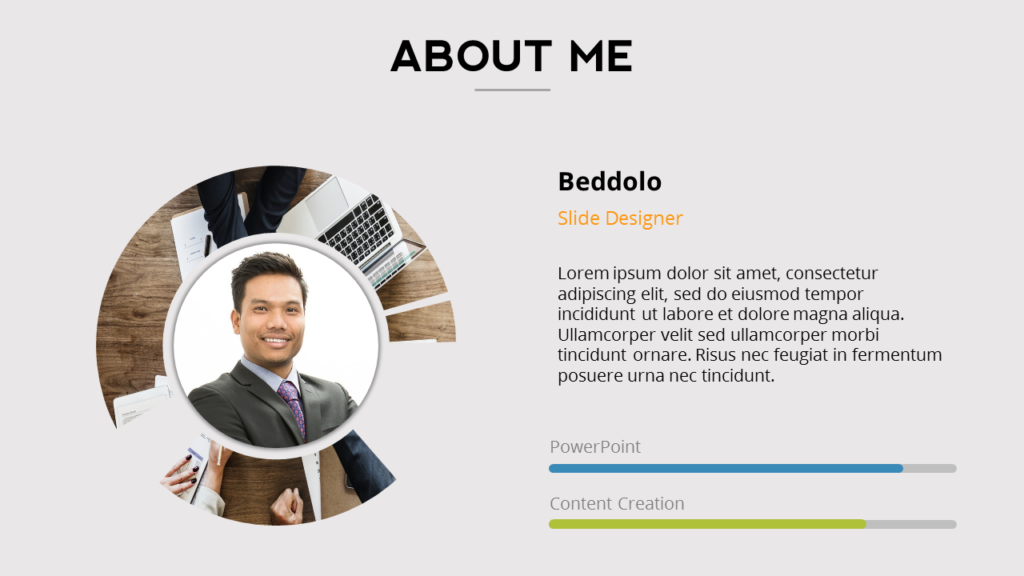
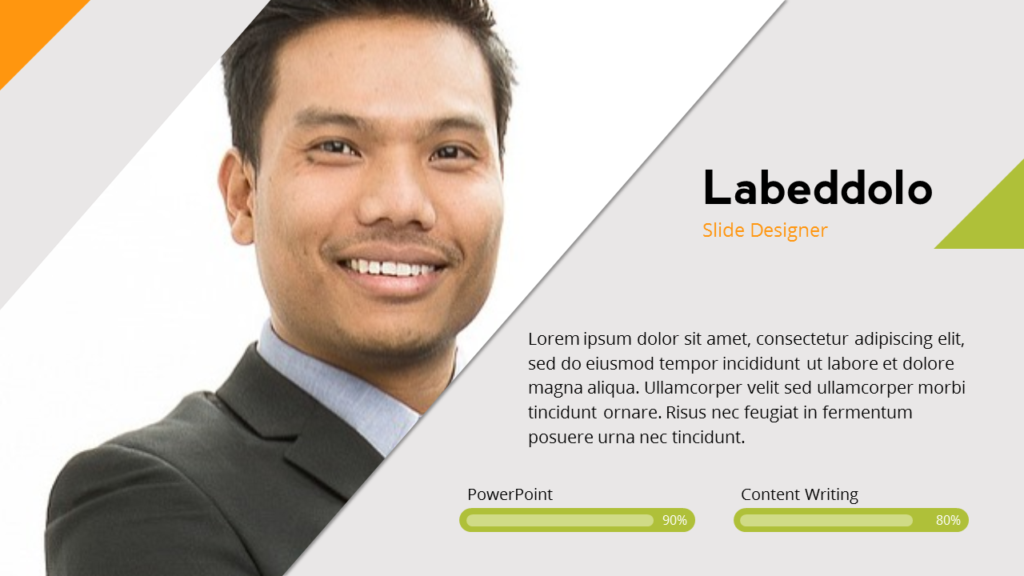
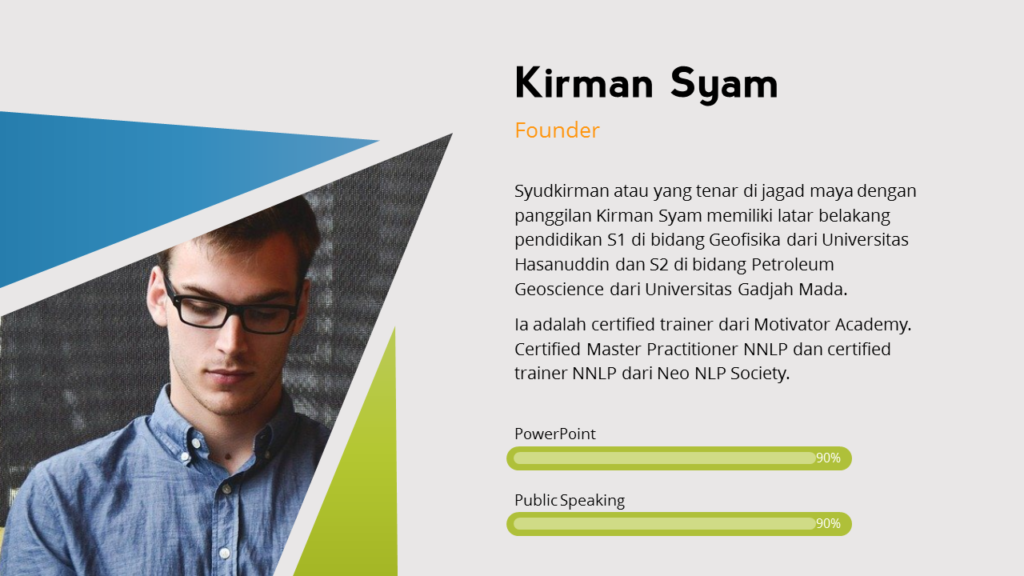
Organizational Chart
Struktur organisasi perusahaan biasanya ditampilkan dalam bentuk bagan struktur organisasi (organizational chart), yaitu diagram yang menggambarkan pengaturan posisi seseorang dalam perusahaan beserta garis wewenangnya.
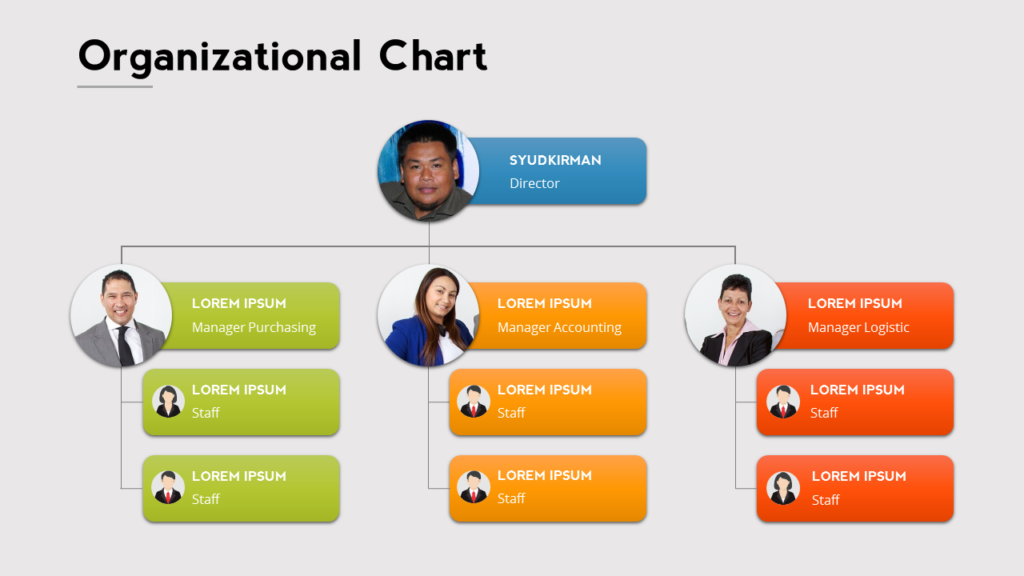
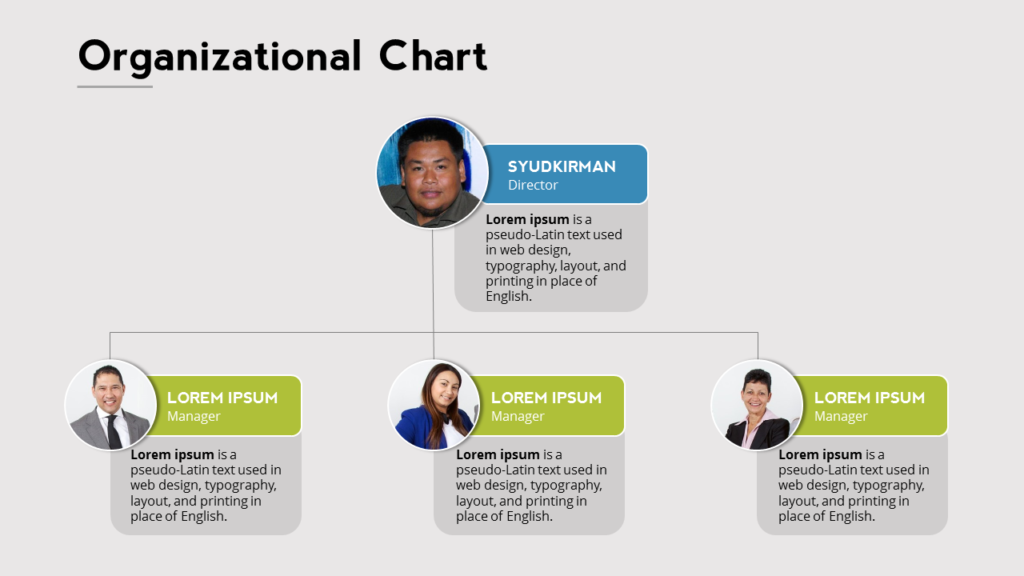
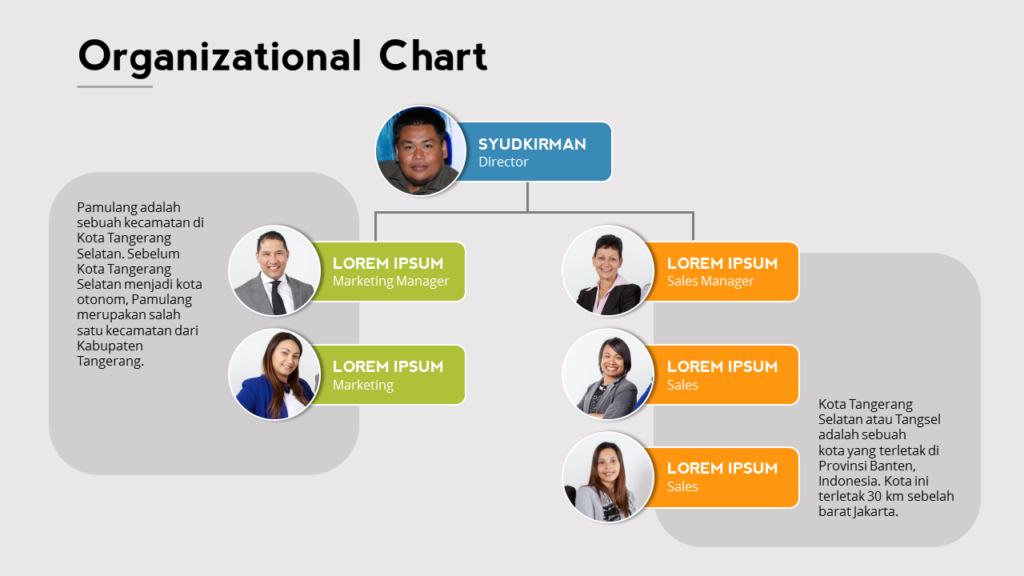
Diagram
Di bagian awal saya sudah menjelaskan tentang diagram. Berikut ini beberapa cara lainnya untuk membuat desain slide diagram yang menarik:
1. Arrow diagram
Berikut ini beberapa cara membuat diagram menggunakan bentuk arrow atau anak panah.
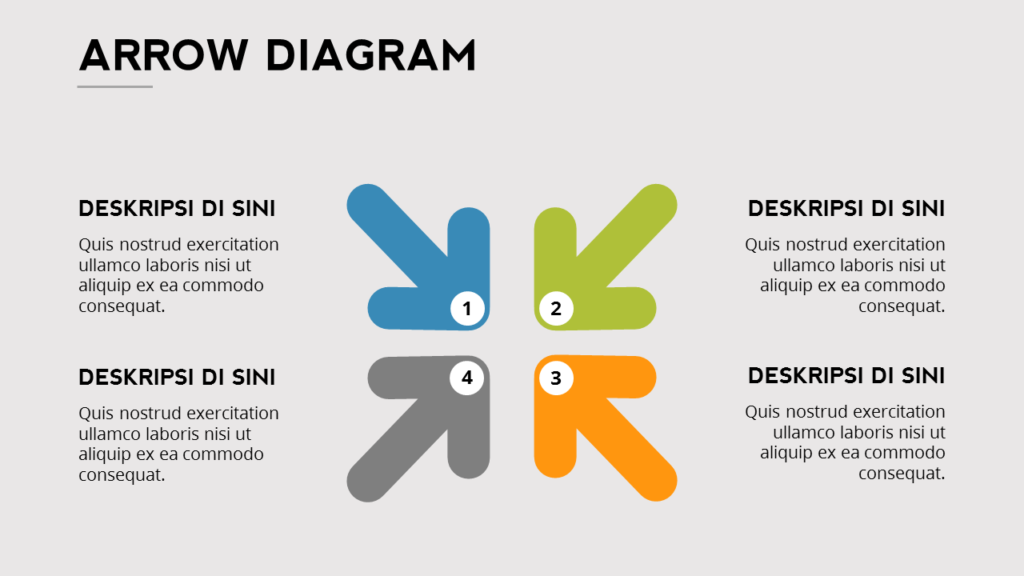

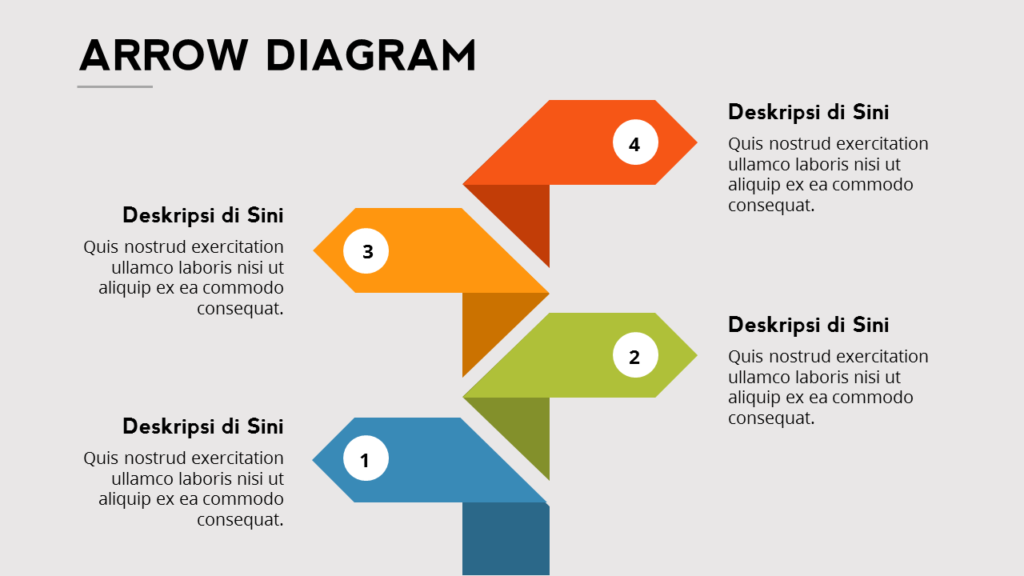
2. Circle diagram
Cara lain membuat diagram yang keren adalah menggunakan bentuk lingkaran.
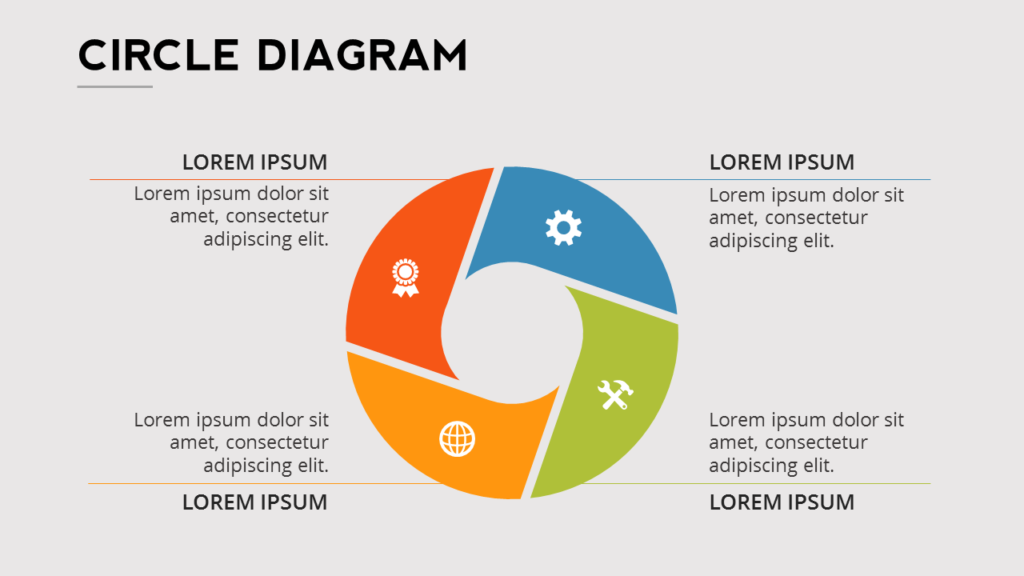
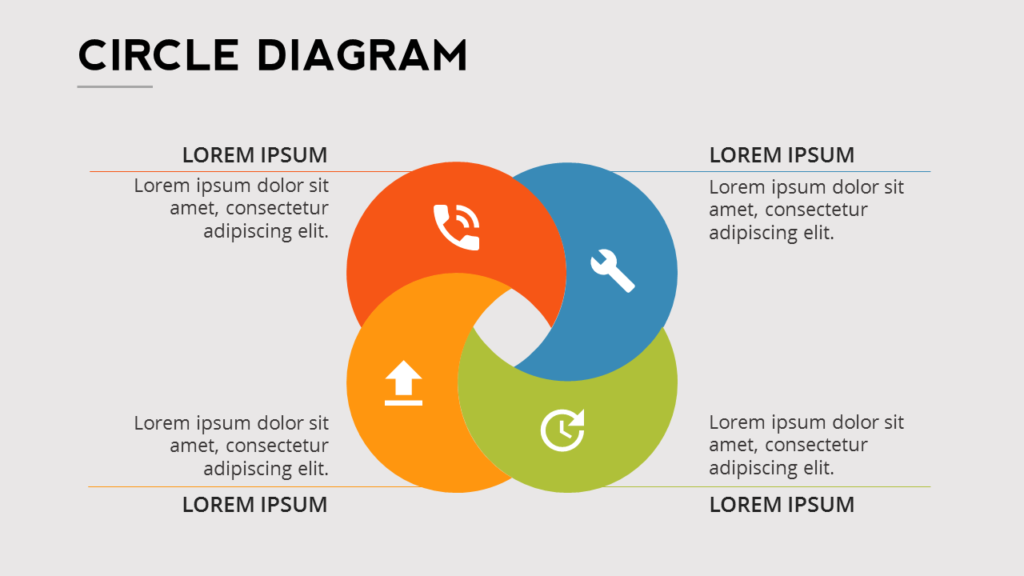
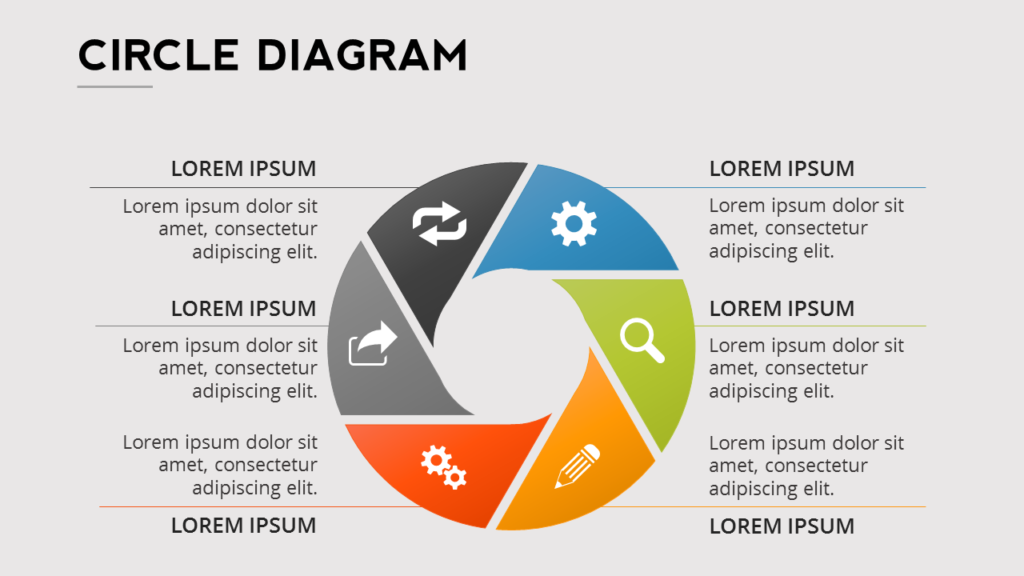
3. Gear diagram
Bentuk lain yang bisa Anda manfaatkan untuk membuat diagram yang menarik adalah bentuk gear.
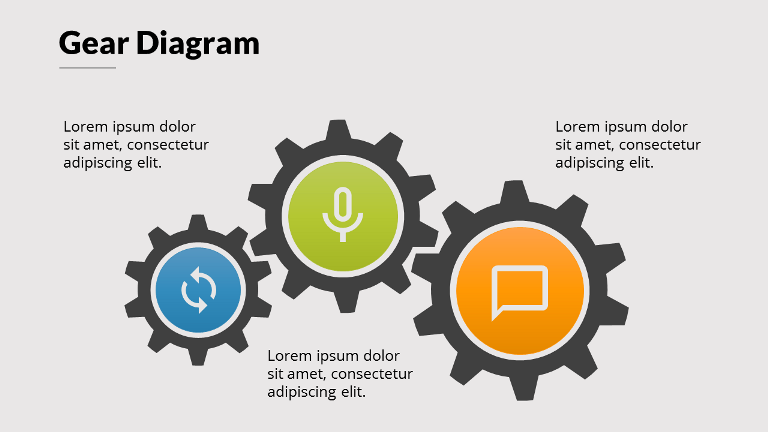
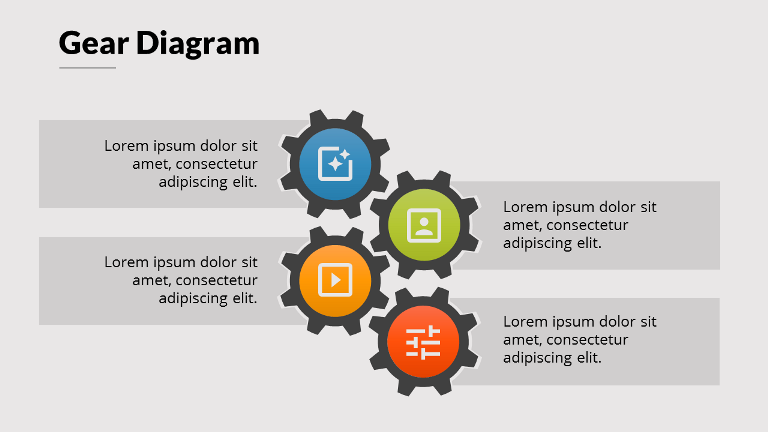
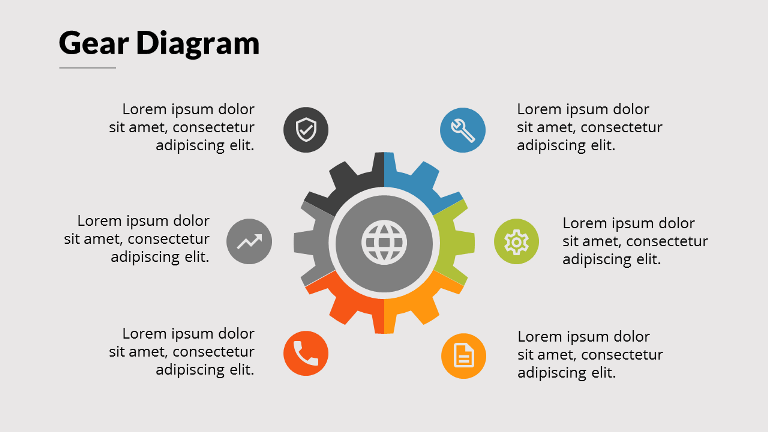
Demikianlah beberapa cara membuat PowerPoint yang menarik untuk presentasi Anda. Mudah-mudahan bisa menjadi sumber inspirasi.
Kalau menginginkan inspirasi desain PowerPoint lainnya, Anda bisa melihatnya melalui link berikut: